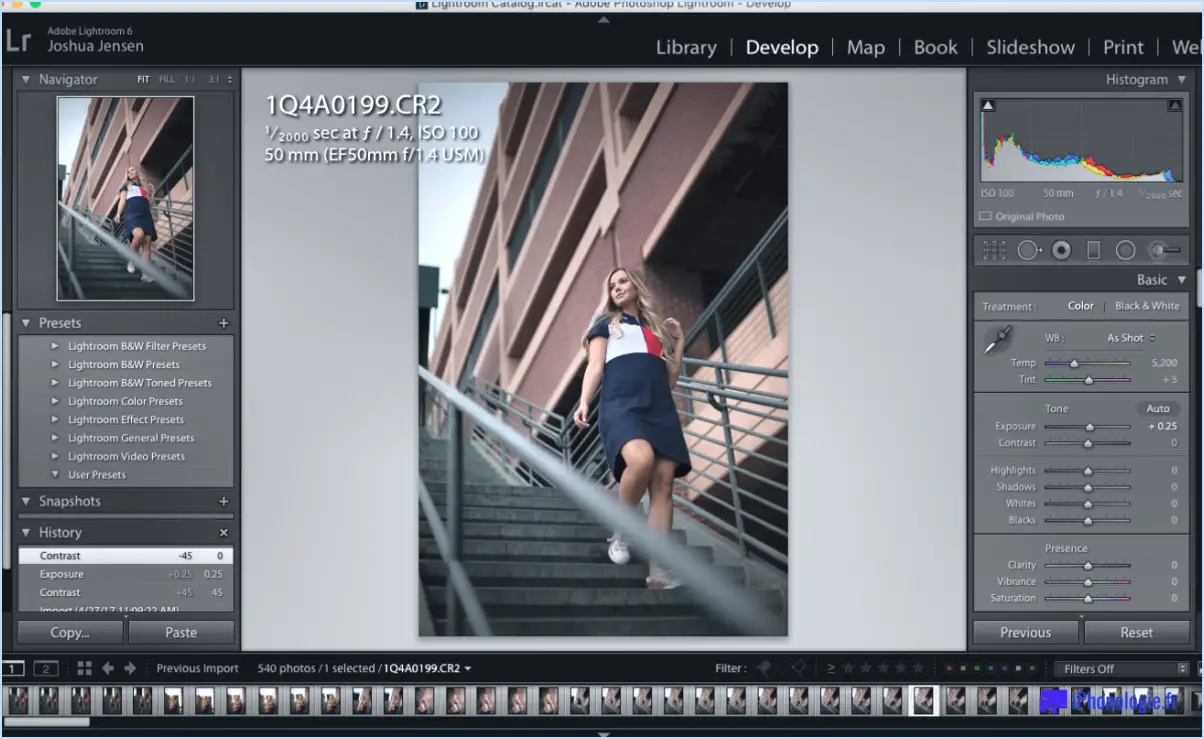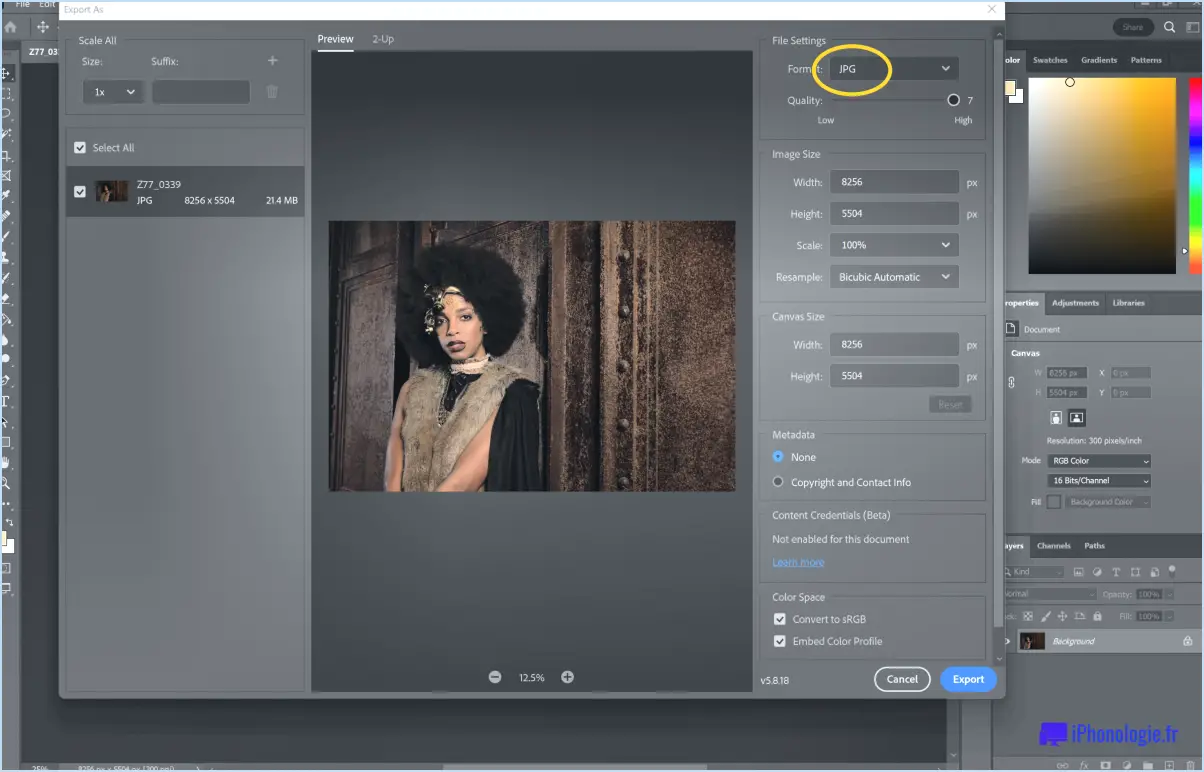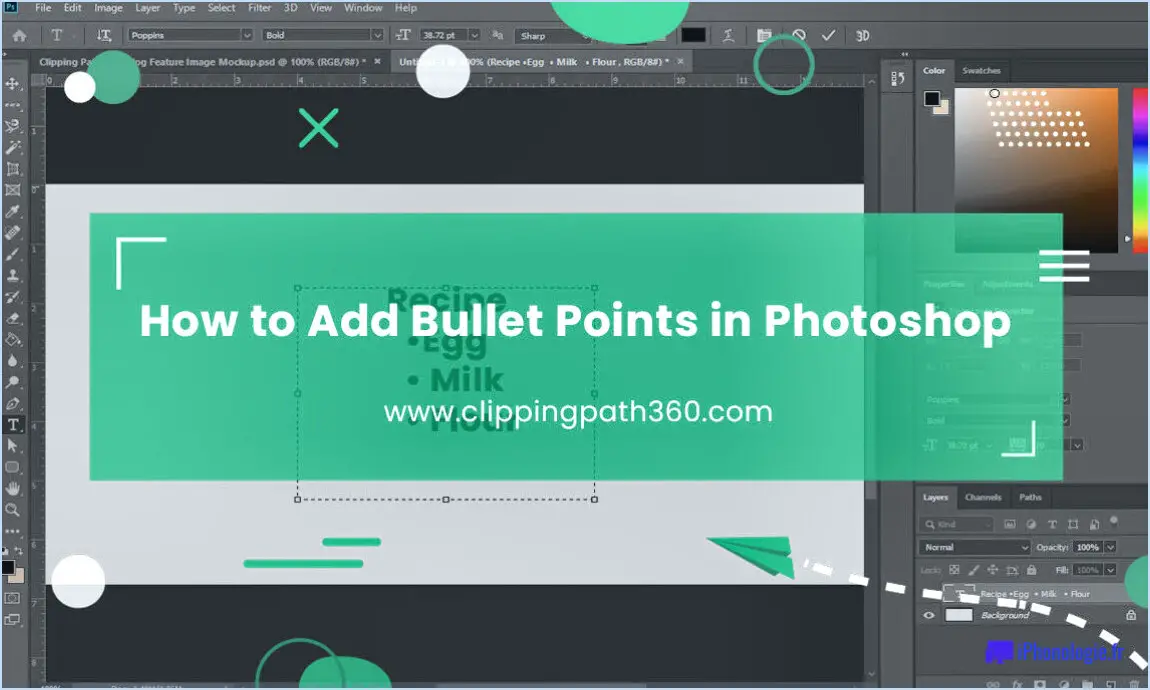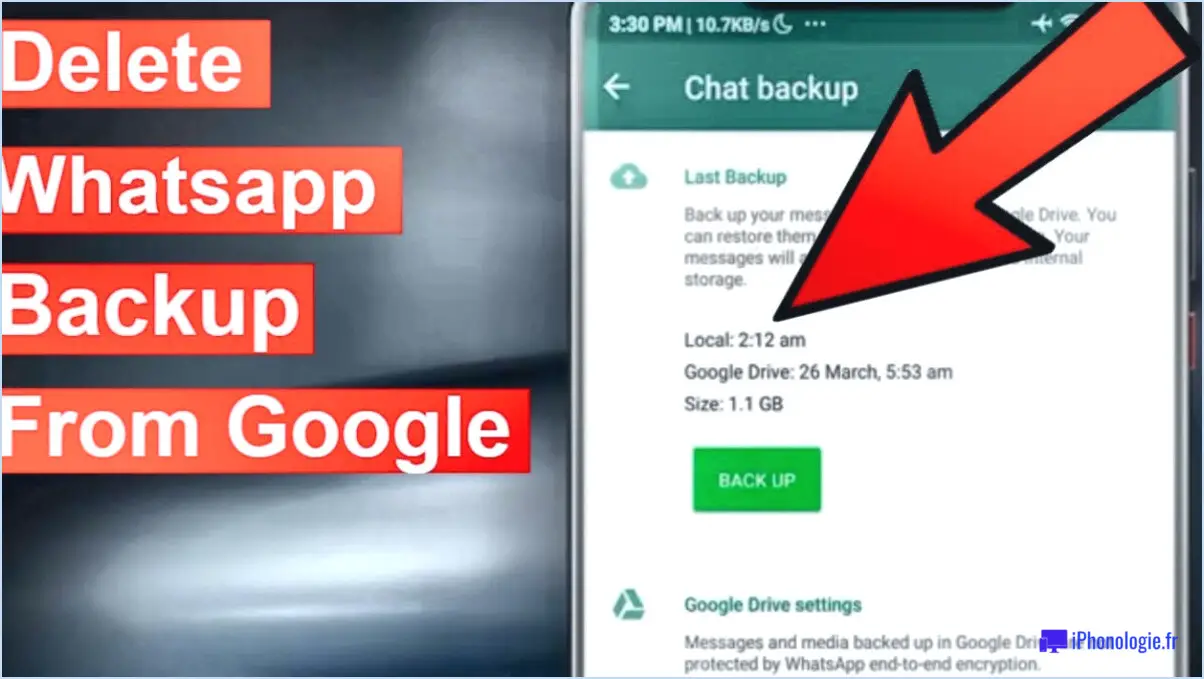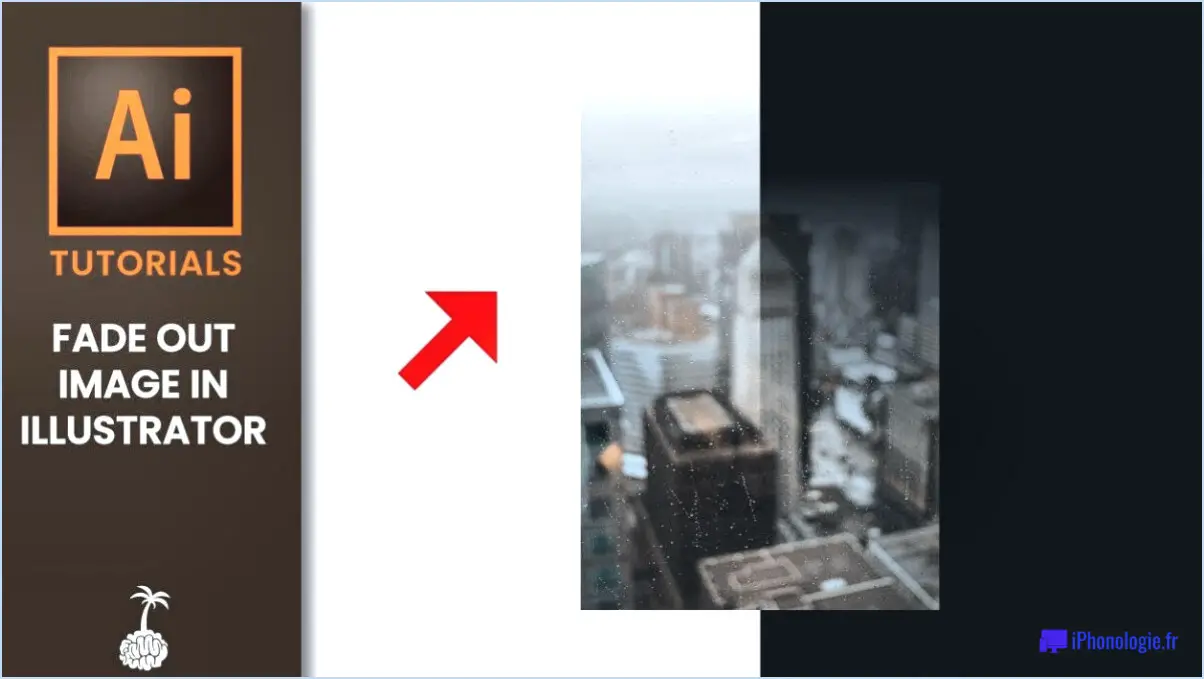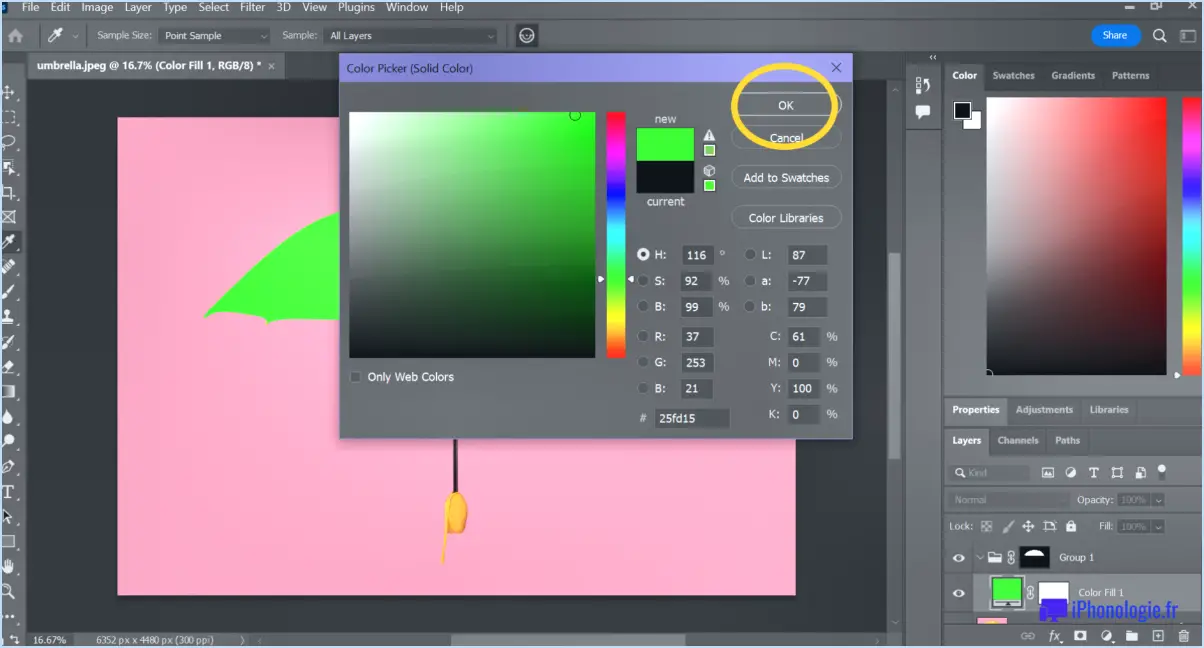Comment enregistrer un calque dans photoshop?
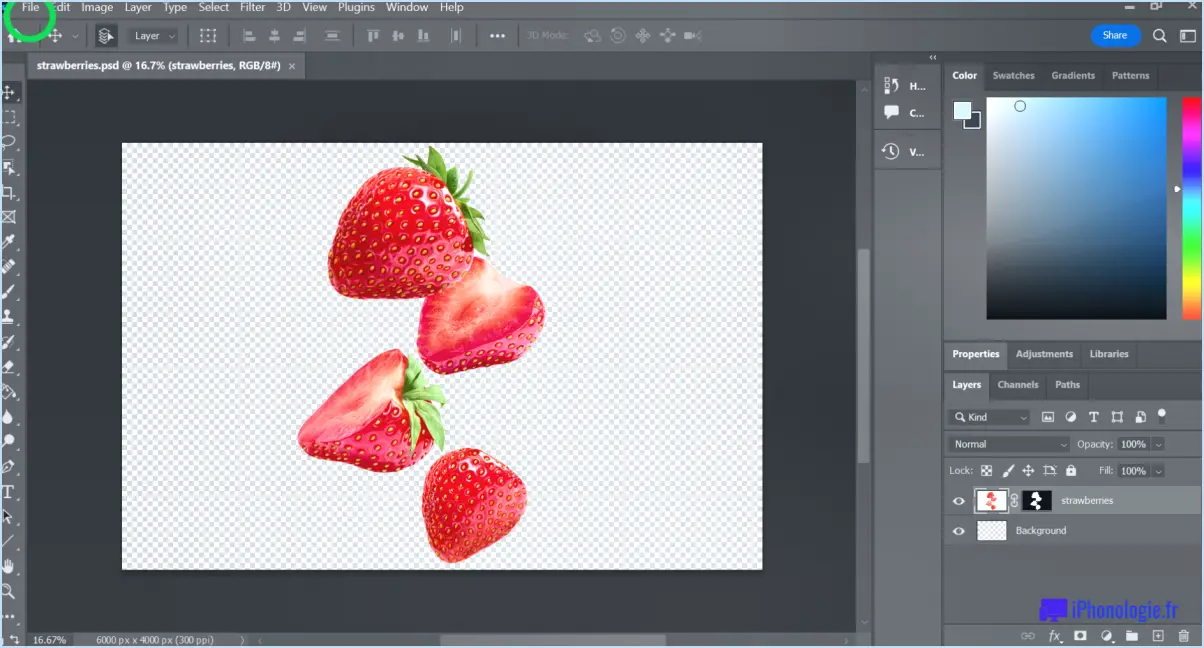
Pour enregistrer un calque spécifique dans Photoshop, procédez comme suit :
- Sélectionnez le calque: Tout d'abord, assurez-vous que le calque que vous souhaitez enregistrer est sélectionné dans le panneau Calques. Vous pouvez cliquer sur le calque souhaité pour le mettre en évidence.
- Naviguez jusqu'au fichier: Cliquez sur l'option "Fichier" dans la barre de menu supérieure. Un menu déroulant s'ouvre alors.
- Choisissez "Enregistrer sous": Dans le menu déroulant, sélectionnez "Enregistrer sous". Une boîte de dialogue apparaît, vous permettant de spécifier les options d'enregistrement.
- Sélectionnez le format: Dans la boîte de dialogue, vous pouvez choisir le format dans lequel vous souhaitez enregistrer le calque. Photoshop propose différents formats, mais pour cet exemple, disons que vous souhaitez l'enregistrer en tant que fichier Photoshop (PSD) ou JPEG.
a. Format Photoshop (PSD): Si vous souhaitez conserver tous les calques et toutes les possibilités d'édition, choisissez le format "Photoshop" ou "PSD". Le calque est alors enregistré sous forme de fichier PSD, ce qui préserve son individualité et permet de l'éditer ultérieurement tout en conservant les calques intacts.
b. Format JPEG: Si vous souhaitez enregistrer le calque en tant qu'image sans possibilité d'édition, sélectionnez "JPEG". Cela aplatit le calque et l'enregistre comme un fichier image standard. N'oubliez pas que les zones transparentes du calque seront fusionnées avec la couleur d'arrière-plan.
- Spécifier l'emplacement: Choisissez l'endroit où vous souhaitez enregistrer le fichier sur votre ordinateur en naviguant dans les dossiers. Vous pouvez également renommer le fichier si nécessaire.
- Régler les paramètres: En fonction du format choisi, vous pouvez disposer d'options supplémentaires. Par exemple, lors de l'enregistrement au format JPEG, vous pouvez régler le niveau de qualité pour équilibrer la taille du fichier et la qualité de l'image.
- Cliquez sur "Enregistrer": Une fois que vous avez fait vos choix, cliquez sur le bouton "Enregistrer". Votre couche sélectionnée sera enregistrée dans un fichier distinct selon le format et l'emplacement choisis.
N'oubliez pas que l'enregistrement au format PSD conserve les propriétés et les possibilités de modification du calque, tandis que l'enregistrement au format JPEG produit une image aplatie sans les informations relatives au calque. Veillez à choisir le format approprié en fonction de vos intentions en matière d'édition ou de partage de l'image.
Comment enregistrer un calque individuel au format PNG dans Photoshop?
Pour enregistrer un calque individuel au format PNG dans Photoshop, procédez comme suit :
- Ouvrez votre fichier Photoshop.
- Allez dans Fichier > Exporter > Sauvegarder pour le Web (héritage).
- Dans la boîte de dialogue "Save for Web", localisez le menu déroulant Preset.
- Choisissez PNG-24 parmi les options de préréglage.
- Assurez-vous que le calque souhaité est visible et que les autres sont masqués.
- Prévisualisez l'image pour confirmer que le calque apparaît comme prévu.
- Ajustez les paramètres tels que la transparence et la qualité si nécessaire.
- Vérifiez à nouveau la taille et l'aspect de l'image dans l'aperçu.
- Une fois satisfait, cliquez sur le bouton Enregistrer.
- Choisissez le dossier de destination et fournissez un nom de fichier approprié.
- Cliquez sur le bouton Enregistrer pour exporter le calque individuel au format PNG.
N'oubliez pas que ce processus permet de conserver la transparence et la qualité du calque.
Comment enregistrer des tranches individuelles dans Photoshop?
Pour enregistrer une tranche individuelle dans Photoshop, procédez comme suit :
- Ouvrez votre fichier Photoshop.
- Naviguez jusqu'à Fichier > Enregistrer pour le Web.
- Dans la fenêtre Enregistrer pour le web, vous verrez un aperçu de vos tranches.
- Identifiez la tranche spécifique que vous souhaitez sauvegarder.
- Cliquez sur cette tranche pour la sélectionner.
- Ajustez les paramètres si nécessaire, tels que le format de fichier et la qualité.
- Choisissez la destination où vous souhaitez enregistrer la tranche.
- Cliquez sur le bouton "Enregistrer".
Cette opération permet d'enregistrer la tranche sélectionnée séparément selon les paramètres que vous avez choisis. N'oubliez pas de vous assurer que vous êtes dans la fenêtre "Enregistrer pour le Web" pour accéder à ces options.
Comment séparer les calques dans Photoshop?
Pour séparer les calques dans Photoshop, plusieurs options s'offrent à vous :
- Outil de déplacement : Sélectionnez le calque dans le panneau Calques, puis utilisez l'outil Déplacer pour le faire glisser sur la toile.
- Raccourcis clavier : Utilisez les touches Ctrl+Shift+.[ to move a layer down or Ctrl+Shift+] pour le déplacer vers le haut dans l'ordre d'empilement.
Ces techniques vous permettent de contrôler avec précision la séparation et la disposition des couches.
Comment enregistrer des calques individuels en tant que fichiers?
Pour enregistrer un calque individuel en tant que fichier, accédez à la palette "Calques" et sélectionnez le calque de votre choix. Passez au menu "Fichier" et choisissez "Enregistrer sous". Dans la boîte de dialogue "Enregistrer sous" qui suit, définissez le nom et l'emplacement de stockage du fichier. Enfin, cliquez sur "Enregistrer" pour conserver le calque choisi dans un fichier distinct.
Comment extraire une image de Photoshop?
Pour extraire une image de Photoshop, utilisez la fonction Extraire. Cette fonction vous permet de sélectionner une zone spécifique dans une image et de l'extraire sans effort dans un fichier nouveau fichier. Voici comment procéder :
- Ouvrez votre image dans Photoshop.
- Naviguez jusqu'à la zone "Filtre" menu.
- Choisissez "Extraire" dans la liste déroulante.
- Employer le Outil de mise en évidence des bords pour délimiter la zone que vous souhaitez extraire.
- Indiquez l'outil "Remplir" pour marquer la zone d'extraction.
- Cliquez sur "OK" pour lancer l'extraction.
- Enregistrez l'image nouvellement extraite dans un fichier distinct.
Cette technique permet de rationaliser le processus d'isolation du segment d'image souhaité. Bonne extraction !
Comment enregistrer une image sans arrière-plan?
Pour enregistrer une image sans arrière-plan, procédez comme suit :
- Utiliser un logiciel de retouche photo : Utilisez des programmes tels que Photoshop ou GIMP pour effacer manuellement l'arrière-plan de l'image.
- Outils en ligne : Utilisez des sites web comme Pixlr qui proposent des outils intégrés de suppression de l'arrière-plan.
- Sélectionnez l'objet : Utilisez les outils de sélection (lasso, baguette magique) pour isoler l'objet principal.
- Supprimer l'arrière-plan : Supprimez ou rendez transparent l'arrière-plan.
- Enregistrer en PNG : Optez pour le format PNG afin de conserver la transparence.
Peut-on exporter plusieurs calques dans Photoshop sous forme d'images séparées?
Oui, vous pouvez exporter plusieurs calques dans Photoshop en tant qu'images séparées. Pour ce faire, sélectionnez les calques que vous souhaitez exporter et allez à Fichier > Exporter > En tant que. Vous pouvez ensuite choisir l'option format de fichier et emplacement pour vos fichiers exportés.
Comment diviser et exporter dans Photoshop?
Pour diviser une image dans Photoshop, naviguez vers Image > Diviser. Pour l'exportation, accédez à Fichier > Exporter pour enregistrer l'image modifiée.